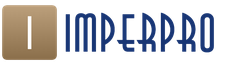Горячие клавиши в вк. Как выйти из Контакта? Горячие клавиши для аудиоплеера вконтакте
В различных программах и приложениях, которыми мы пользуемся, есть горячие клавиши (hotkeys — горячие клавиши). Возьмите, к примеру, операционную систему Windows — в ней столько горячих клавиш, что все и не запомнишь. Некоторые сайты также поддерживают горячие клавиши для удобства пользования. ВК не стал исключением. Поговорим о хоткеях, которые поддерживает самая популярная российская социальная сеть.
Перенос строки
Самые популярные хоткеи — перенос строки. Используются горячие клавиши при написании сообщения или отправки комментария на странице друга или в каком-нибудь сообществе. Можете самостоятельно настроить клавиши для отправки сообщения.

- Enter — отправка сообщения
- Enter — отправка сообщения
- Shift + Enter — перенос строки
Что удобнее, тем и пользуйтесь.
Переключение между диалогами
Если у вас открыто много диалогов и вы одновременно общаетесь с несколькими пользователями, можно использовать хоткеи для переключения между диалогами.

В этом случае используется комбинация клавиш CTRL + #, где под знаком # подразумевается номер диалога, то есть цифра. Например, что бы открыть первый диалог, нужно нажать CTRL + 1, а что бы открыть девятый — CTRL + 9.
Просмотр фотографий в полноэкранном режиме
Существует возможность просматривать фотографии в полноэкранном режиме, что особенно удобно, если на картинке присутствует множество мелких деталей, требующих рассмотрения.
Для полноэкранного режима откройте изображение и нажмите на сочетание клавиш ALT + ENTER.

Обратите внимание, что этот режим поддерживает автоматический показов слайдов. Для этого в полнокэранном режиме поставьте галочку рядом с пунктом «Показ слайдов» и выберите время, по истечении которого будет показано следующее изображение.

Что бы выйти из полноэкранного режима, нажмите на крестик в правой верхней части страницы или на клавишу ESC на клавиатуре.
Увеличение масштаба страницы в ВК
Увеличить размер шрифта в ВК, попутно увеличив и все остальное, что присутствует на странице, можно с помощью клавиатуры и мышки. Есть два способа увеличения масштаба страницы.
Первый. Зажимаете клавишу CTRL на клавиатуре, после чего покрутите колесико мышки от себя для увеличения и на себя для уменьшения масштаба страницы.
Вот как выглядит страница после увеличения масштаба:

Второй способ не требует использования мышки. Зажимаете клавишу CTRL и нажимаете на + для увеличения масштаба страницы и на — для уменьшения.

Просмотр фотографий
Для просмотра фотографий используются две клавиши:
- Стрелка вправо
- Стрелка влево

Горячие клавиши для аудиоплеера
Хоткеи есть даже для управления аудиоплеером.
- Play — воспроизведение или пауза
- Stop — остановка воспроизведения
- Previous — следующая запись
- Next — предыдущая запись
- Стрелка вправо — перемотка композиции вперед
- Стрелка влево — перемотка композиции назад

Если используется ноутбук, придется дополнительно нажимать на кнопку Fn, то есть комбинация будет выглядеть так: Fn + Play.
Другие хоткеи
Для того, что бы опускать или поднимать страничку, используйте клавиши Page Up и Page Down. С их помощью удобно просматривать записи в группе или стену пользователя.
Не хоткейс, но все же. Что бы растянуть окно диалога, кликните два раза левой кнопкой мыши по трем полоскам, как показано на скриншоте:

Размер диалогового окна будет увеличен.
«ВКонтакте», о чем должно быть известно каждому, является самым популярным сайтом в русскоязычной части Интернета. Здесь, как и в большом количестве других соц. сетей, есть поддержка горячих клавиш. Таким образом, можно значительно упростить выполнение различных действий. Пользователи, которые ценят удобство пользования, должны обратить на этот момент пристальное внимание.
Отметим, «ВКонтакте» не предусмотрено горячих клавиш, с помощью которых можно записывать или просматривать фотографии. Подобное ограничение не может не огорчать продвинутых юзеров. Таким образом, за быстрый период времени ретвитнуть сообщение (как в «Твиттере») или поставить лайк какому-нибудь снимку (как в Facebook) не получится.
Давайте рассмотрим процесс создания записей на стене «Контакта». Чтобы их отправить или разместить внутри какие-нибудь строчи, необходимо обратиться к специальным сочетаниям клавиш. Вот они:
«Enter» - перемещение строчки;
«Ctrl» с «Enter» - отправить послание;
«Shift» с «Enter» используется для переноса записи.
Изменить их значение невозможно. Если вы будете комментировать записи, то подобные комбинации клавиш удастся отредактировать. В этом случае необходимо расположить курсор на «Shift»+ «Enter», чтобы перевести строку. Еще возможен такой вариант: «Ctrl» + «Enter», чтобы отослать сообщение. После этого должно будет отобразиться специальное окошко. Далее пользователь «Контакта» должен определиться с самым подходящим сочетанием клавиш. Ниже рассмотрены возможные варианты:
«Enter» - можно отослать послание;
«Shift» с «Enter» - перемещение используемой строчки.
Аналогичные действия:
«Ctrl» с «Enter» - отослать сообщение;
«Enter» - перемещение активной строки.
Еще нужно сказать, что подобные комбинации клавиш «ВКонтакте» удастся применить только в комментировании. Подобные возможности не распространяются на создание новой записи или написание какой-либо фразы в диалогах.
По поводу диалогов нужно сказать следующее: в данном случае есть несколько интересных моментов. Обо всем по порядку. Начнем, с комбинаций клавиш, позволяющих отсылать сообщения и перемещать строки. Имеется два доступных варианта, что мы видели на примере с комментариями. Если вы хотите пользоваться одним из сочетаний клавиш, то придется расположить курсор мышки на кнопке «Отправить». Таким образом, должно отобразиться специальное окошко. Здесь указывается необходимое действие:
«Enter» используется для отправки сообщений;
«Shift» с «Enter» - удобный перенос рабочих строк;
«Ctrl» с «Enter» - разовое перемещение строки. В этом случае, сравнивая с предыдущим, отступ будет делаться от текстовой записи и только на одну строку.
Кроме этого, можно воспользоваться следующими вариантами:
«Ctrl» с «Enter» - для отправки послания;
«Enter» - перемещение строки;
«Shift» с «Enter» - перенос записи.
Используемая «ВКонтакте» комбинация клавиш при ведении диалога никак не отражается на записях, а также комментариях. Еще нужно сказать, что в режиме диалога можно пользоваться горячими клавишами. Это позволит совершать переключения между различными вкладками. В таком случае нужно пользоваться «Ctrl» + «XXX» (под XXX подразумевается любое число в промежутке от 1 до 10). В итоге, за быстрый период времени удастся переключиться в первых десяти вкладках. Когда вы работаете с множеством подобных элементов, это означает, что для открытия самых последних придется воспользоваться мышкой.
Рассмотрим последнюю комбинацию клавиш, которая действует «ВКонтакте» (конечно, из числа нам известных). Это включение полноэкранного режима, с помощью которого можно просматривать фотографии. В этом случае нужно будет воспользоваться комбинацией «Alt» с зажатым «Enter».
Раздел с музыкой ВКонтакте пользуется очень большой популярностью среди пользователей. Сегодня мы расскажем о том, как можно управлять аудиоплеером с помощью своей клавиатуры, сделаем обзор всех горячих, мультимедийных клавиш которые можно использовать для управления плеером.
Управление аудиоплеером в ВК с помощью клавиатуры
На всех мультимедийных клавиатурах есть кнопки «Play» и «Pause». Этими клавишами можно поставить на паузу играющий трек или же воспроизвести его.
Также есть возможность переключения треков взад, вперед. Для этого, на некоторых клавиатурах есть специальные кнопки в виде стрелочек: |<< / >>|
Стоит также отметить два нюанса:
- После того как трек был остановлен — запустить его можно будет только с помощью кнопки «Play» на сайте социальной сети.
- Пользоваться функциями мультимедийной клавиатуры можно только тогда, когда трек уже играет. То есть, воспроизвести его нужно сначала мышкой и только потом можно управлять с клавиатуры.
Для управления музыкой вам необязательно находится на странице с аудиозаписями. Достаточно чтобы музыка играла в открытой вкладке. Возможность управления музыкой доступна пользователям которые пользуются браузерами на платформе Chromium.
На этой платформе работают такие браузеры как Google Chrome, Opera (начиная с 15-й версии и выше), Яндекс.Браузер, Sleipnir, Orbitum, Амиго (о нем подробно: ) и множество других, менее популярных.
Если у вас остались вопросы — задавайте их на нашем неофициальном форуме vk.com:
В настоящее время горячие клавиши для веб-сайтов это очень современно и практично. Они делают сайт удобным для пользователей, обеспечивают более высокую скорость работы с ним и позволяют упростить дизайн ресурса, убрав лишние кнопки и ссылки из интерфейса и позволив пользователям переходить в соответствующие разделы сайта при помощи горячих клавиш. Пожалуй, сделать сайт максимально удобным без горячих клавиш не получится, как ни крути, даже будь это социальная сеть мирового масштаба.
В социальной сети ВКонтакте горячих клавиш не так уж и много, учитывая количество различных разделов и функций на сайте. Однако и этого вполне хватает, особенно если пользоваться «правильным» веб-браузером. Дело в том, что через браузер Mozilla Firefox пользователям доступно немного меньше горячих клавиш, чем пользователям тех же Chrome, Opera, Safari или Internet Explorer. Почему так, неизвестно, да это и не столь важно. Давайте лучше остановимся на самих горячих клавишах.
В Контакте поддерживает горячие клавиши для самых разных разделов. Тут и горячие клавиши для аудио-плеера, и быстрая отправка записей на стену, и удобное переключение между диалогами и многое другое. Давайте детально разберём все клавиши.
Горячие клавиши для отправки личных сообщений, записей на стену и комментариев
Это, как ни крути, самые популярные горячие клавиши, о которых уж точно знают как минимум 95% пользователей ВКонтакте. Для записей на стене установлен единый для всех пользователей набор горячих клавиш:
- Ctrl + Enter – отправка записи
- Enter – перенос строки
- Shift + Enter – перенос строки
Наиболее полезными данные сочетания придутся пользователям, ведущим активную деятельность как в сети, так и вне неё, потому что такие люди, как правило, ведут много личных переписок. И очень важно быстро между ними переключаться.
Однако есть и несколько нюансов. Во-первых, если вести сразу десять диалогов, то не всегда быстрее и удобнее вспомнить порядковый номер нужного диалога и нажать соответствующие клавиши. Оптимальнее всего в таком случае просто кликнуть мышью. Во-вторых, сочетание позволяет работать только с первой десяткой диалогов. При участии в более 10 диалогах переключаться между остальными будет невозможно.
Горячие клавиши для полноэкранного режима просмотра фотографий
Никогда не сталкивались с ситуацией, когда при просмотре новых фотографий своих родственников или знакомых не получалось разглядеть всех людей или достопримечательностей на снимках? Конечно, вы можете нажать на кнопку увеличения фотографии, открыть фотографию в оригинале, но это либо не всегда удобно, либо проблему это не решает. Для таких ситуаций на помощь приходит данный хоткей:
- Alt + Enter – открытие полноэкранного режима для просмотра фотографии

Мало того, что он открывает нужный снимок в полноэкранном режиме, так все последующие или предыдущие фотографии можно листать прямо в полноэкранном просмотрщике, что довольно удобно. А бонусом является возможность автоматического просмотра фотографий посредством слайдшоу, в котором можно задать интервал между сменой изображений.
Горячие клавиши для управления аудиоплеером
Ещё меньше людей знают, что в социальной сети ВКонтакте можно управлять воспроизведением музыки при помощи мультимедийных горячих клавиш. На самых простых и дешёвых клавиатурах, естественно, их нет, но если вы обладатель современной клавиатуры или, скажем, современного ноутбука, скорее всего данные клавиши у вас имеются. Под мультимедийными клавишами, конечно же, я подразумеваю кнопки Play/Pause , Previous , Next и Stop . Не трудно догадаться, какую роль выполняет каждая из этих кнопок:
Стоит также отметить тот факт, что для работы перечисленных клавиш и сочетаний необходимо, чтобы воспроизведение музыки уже было запущено, потому что запустить воспроизведение, как говориться, "с нуля" не получится. Воспроизведение придётся запускать вручную посредством компьютерной мыши. То же касается и случаев, когда воспроизведение было намеренно остановлено при помощи кнопки Stop .
Интересно ещё и то, что управлять музыкой можно даже в том случае, если вкладка с играющей музыкой является неактивной. То есть, если в вашем браузере открыто несколько вкладок с ВКонтакте, в одной из них музыка, но вы сидите в других вкладках, то горячие клавиши для управления музыкой будут работать и в этих вкладках тоже. Для управления музыкой важно лишь оставаться на просторах ВКонтакте.
А теперь печальная новость для сторонников такого веб-браузера как Mozilla Firefox и всех других, построенных на его основе, – мультимедийные горячие клавиши для управления воспроизведением музыки работают только в браузерах Internet Explorer (в 11-ой версии точно), Safari, Opera 12, а также Google Chrome, Opera 15+, Orbitum , Амиго и других браузерах, созданных на их основе. Работают ли горячие клавиши в более ранних версиях указанных браузеров, мне неизвестно, так как не довелось случая проверить. Почему клавиши работают только в этих браузерах, а в Mozilla Firefox нет, также остаётся загадкой.
Горячие клавиши для мультивыбора объектов
Довольно полезно иногда оказывается при выборе определённых файлов, скажем аудиозаписей, зажать некую кнопочку и выбрать несколько песенок за один присест. Это полезно при таких действиях, как прикрепление аудиозаписей к записи на стене или к личному сообщению.

Чтобы не выбирать треки по одному за раз, не мучиться с неоднократным открытием/закрытием окошка прикрепления аудиозаписей и прокручиванием списка аудио вниз к месту, на котором вы остановились, следует зажимать кнопку Ctrl , а уже после этого прикреплять трек с помощью кнопки "прикрепить аудиозапись".
При зажатом Ctrl нужная песня тут же прикрепится к записи или сообщению, но окно прикрепления не закроется, и вы сможете продолжить процесс поиска и прикрепления аудиозаписей.
Это несомненно очень полезная фишка, но доступна, опять же, не всем пользователям. Обладатели браузера Mozilla Firefox не имеют доступа к мультивыбору треков таким методом, как и в случае с клавишами для управления плеером. И снова, мы не знаем почему.
Двойной клик
Это не совсем горячие клавиши, но в некотором случае смысл работы двух кликов с ними схож. Применение двум кликам можно найти самое различное. В социальной сети ВКонтакте два клика могут быть использованы пользователями в двух местах:

Полезная клавиша для закрытия окошек
В социальной сети ВКонтакте большинство объектов или настроек не обходятся без открытия всплывающих окошек. Большинство пользователей закрывают их исключительно при помощи иконки крестика или кнопки "закрыть", что, кстати, неудобно, и совершенно не догадываются о том, что данные окошки можно быстро закрывать кликом в области за пределами окна или клавишей ESC на клавиатуре. Нельзя не согласиться, это очень удобно.
Данный метод закрытия окошек избавляет от необходимости наводить курсором на мелкие элементы интерфейса ВКонтакте, что либо занимает время, либо кому-то попросту лень это делать. Таким образом, кнопка ESC – это быстро и удобно.
Подключение дополнительных горячих клавиш
Перечисленные выше кнопки и сочетания горячих клавиш несомненно полезны и придутся по вкусу большинству тех пользователей, которые впервые сейчас о них узнали. Но стоит согласиться, того, что мы имеем, не всегда достаточно.
Выходом из такой ситуации может послужить подключение различных плагинов к браузерам, привносящим в социальную сеть некие горячие клавиши для более удобного времяпрепровождения во ВКонтакте. Некоторые плагины могут делать удобнее уже существующий функционал, а некоторые могут привносить новые функции и одновременно с ними удобный способ их использования в виде горячих клавиш.
Ярким примером этого послужит плагин VK Silent Typing , о котором мы недавно писали. Он позволяет пользователю читать новые сообщения в тайне от собеседника. А используется тайная читалка сообщений посредством зажатия кнопки Alt . Вот вам и пример.